WordPress 사이트를 WP 엔진으로 마이그레이션하는 방법
게시 됨: 2022-06-20WordPress 사이트를 WP Engine으로 옮기는 데 관심이 있으십니까? 이 단계별 WP 엔진 마이그레이션 자습서에서는 특별한 기술 지식 없이도 사이트를 WP 엔진 호스팅으로 쉽게 이전하는 방법을 배웁니다.
WP 엔진 자체에 대해 자세히 알아보고 호스팅을 위한 좋은 옵션인 이유는 WordPress 호스트 선택 방법에 대한 자습서를 읽을 수 있습니다. 아직 호스팅 계획 중 하나에 가입하지 않았다면 WP Engine 쿠폰 코드를 받아 첫 해에 4개월을 무료로 사용할 수 있습니다!
그러나 이 기사에서는 WP 엔진의 단순하고 코드가 필요 없는 마이그레이션 도구를 사용하여 사이트를 WP 엔진으로 마이그레이션하는 방법에 중점을 둡니다.
WP 엔진 마이그레이션 프로세스의 작동 방식에 대한 일반적인 개요부터 시작한 다음 WordPress 사이트를 WP 엔진으로 마이그레이션하는 방법에 대한 단계별 가이드를 살펴보겠습니다.
파헤쳐보자…
WP 엔진 마이그레이션: 어떻게 작동합니까?
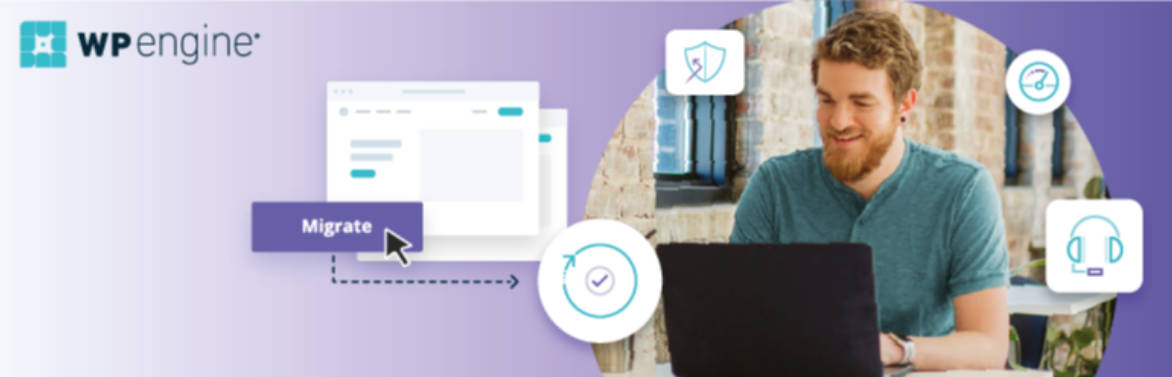
WP 엔진은 인기있는 관리 WordPress 호스트이기 때문에 사이트를 WP 엔진으로 마이그레이션해야 하는 사람들이 많이 있습니다. 이 글을 읽고 계시다면 아마 당신도 그런 사람들 중 한 명일 것입니다.
신규 고객을 위해 WP 엔진 팀은 코드나 Duplicator와 같은 보다 일반적인 플러그인에 의존하지 않고도 사이트를 마이그레이션할 수 있는 자체 WP 엔진 자동 마이그레이션 플러그인을 만들었습니다.
WP 엔진 마이그레이션 플러그인은 전체 마이그레이션 솔루션이며 필요에 따라 데이터베이스 세부 정보 검색 및 교체를 포함하여 수행해야 하는 모든 작업을 다룹니다.
다음은 WP 엔진 자동 마이그레이션 플러그인을 사용하는 프로세스에 대한 대략적인 설명입니다.
- 아직 하지 않았다면 WP 엔진 계정을 구매하고 가입하세요(이 링크를 통해 4개월 무료 이용 가능). 필요한 경우 사이트를 추가할 수도 있습니다.
- 마이그레이션하려는 사이트에 플러그인을 설치하고 WP 엔진 SFTP 자격 증명을 입력하여 마이그레이션 프로세스를 시작합니다.
- 플러그인이 사이트 마이그레이션을 처리하는 동안 몇 분 정도 기다리십시오.
- 사이트를 미리보기하여 모든 것이 제대로 작동하는지 확인하십시오.
- 새 WP Engine 호스팅을 가리키도록 도메인을 업데이트하면 제트기가 설정됩니다!
사이트를 WP 엔진으로 마이그레이션하는 방법
다음은 WordPress 사이트를 WP Engine으로 마이그레이션하는 방법에 대한 전체 단계별 가이드입니다.
1. WP 엔진 가입 및 사이트 추가
시작하려면 아직 하지 않았다면 WP 엔진 계정/계획에 가입하고 싶을 것입니다. 다시 말하지만, 아직 등록하지 않은 경우 특별 WP 엔진 쿠폰 코드를 사용하여 비용을 절약할 수 있습니다(첫해에 4개월 무료).
가입하면 WP 엔진이 자동으로 WordPress 사이트 및 프로덕션 환경을 생성합니다.
어떤 이유로든 그렇지 않거나 여러 사이트가 있는 경우 마이그레이션 대상에 대한 새 사이트를 만드는 것이 좋습니다.
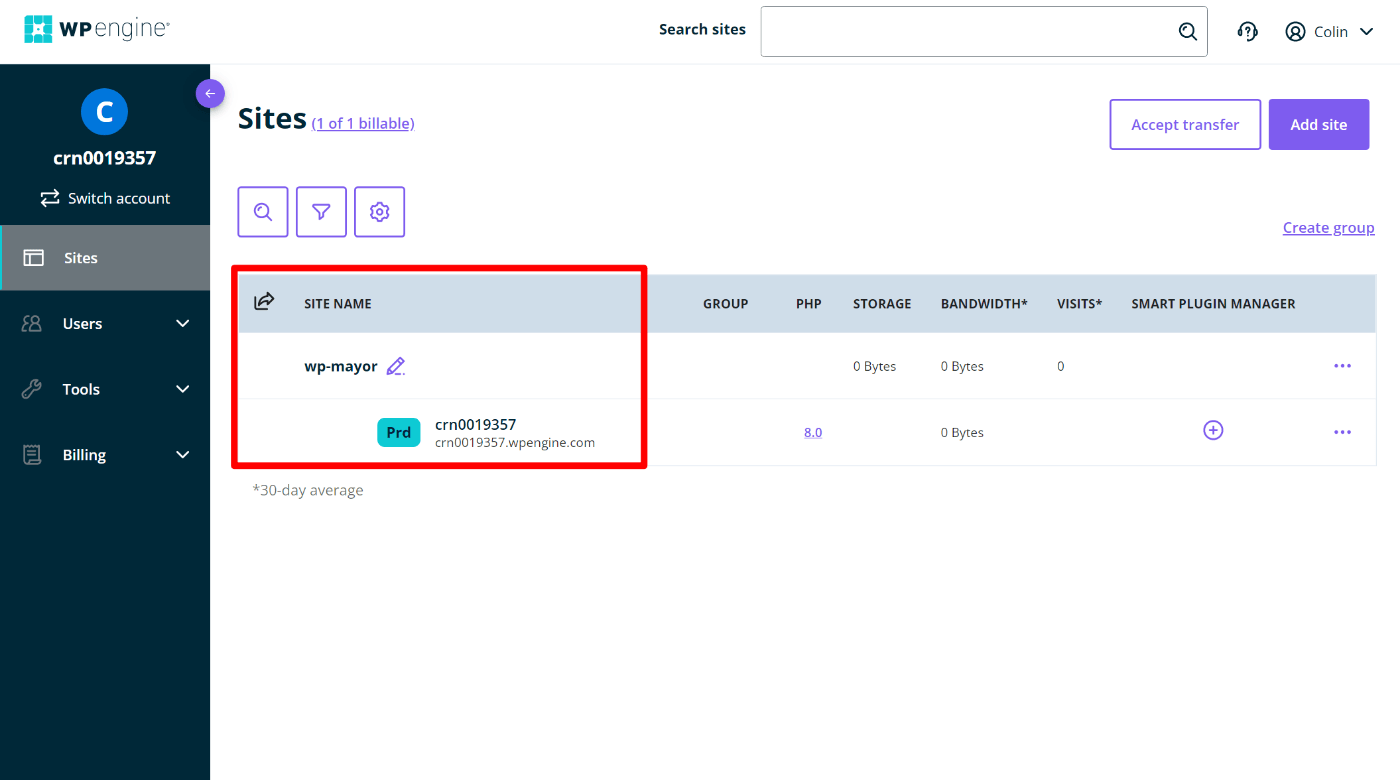
사이트를 추가한 후에는 해당 사이트의 대시보드에서 사이트 마이그레이션 영역으로 이동해야 합니다. 그렇게 하려면 사이트를 클릭한 다음 프로덕션 아래에서 사이트 마이그레이션 을 선택합니다.
조금 아래로 스크롤하면 SFTP 자격 증명이 표시됩니다. 아직 SFTP 사용자 이름이나 암호가 표시되지 않으면 버튼을 클릭하여 새 자격 증명을 생성할 수 있습니다.
이 정보는 곧 필요하므로 이 탭을 잘 보관해 두십시오.
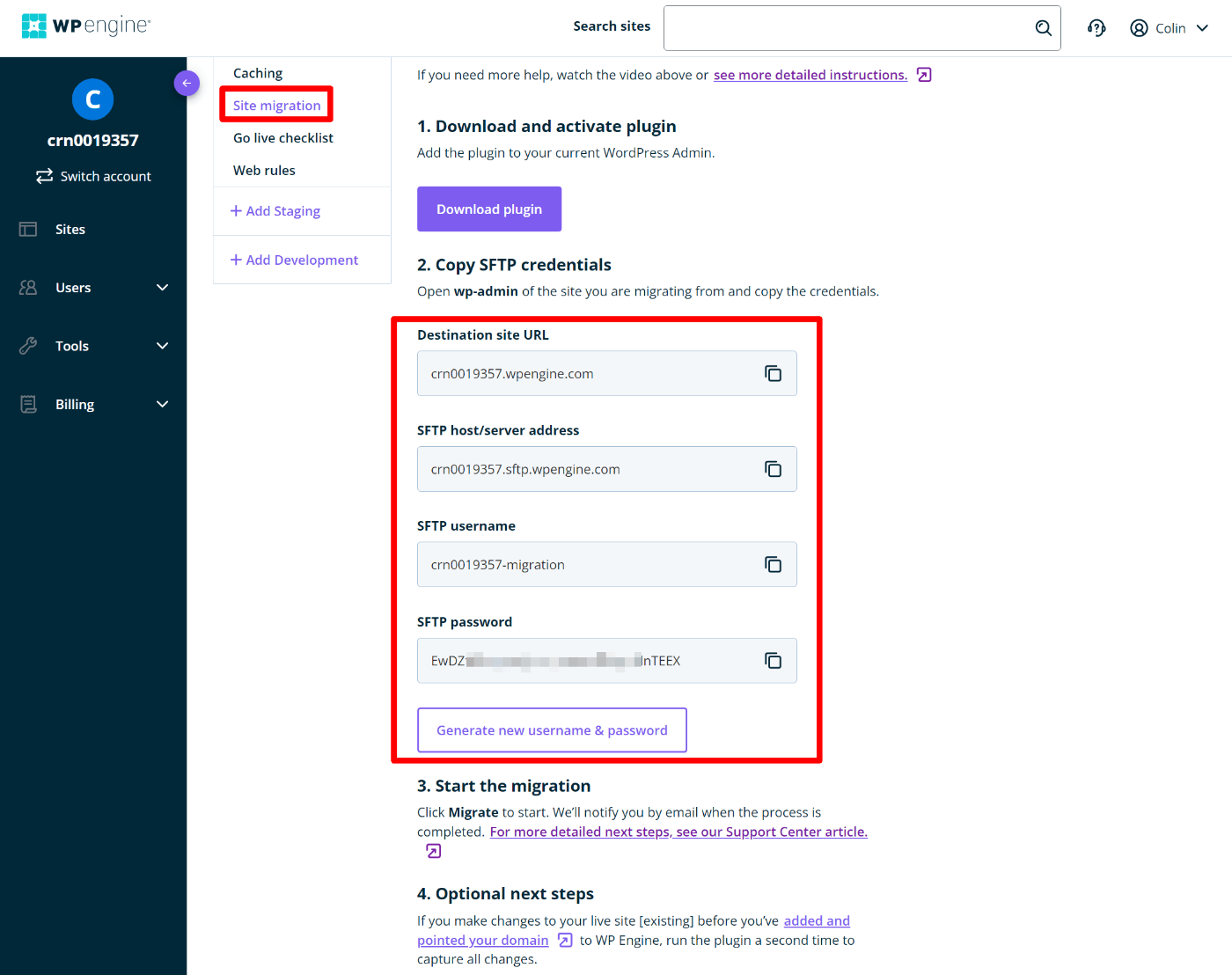
2. WP 엔진 자동 마이그레이션 플러그인 설치
다음으로, 기존 WordPress 사이트( 마이그레이션하려는 사이트)로 이동하여 WordPress.org에서 무료 WP Engine Automated Migration 플러그인을 설치합니다.
WordPress 대시보드의 새로운 WPEngine 마이그레이션 탭으로 이동하면 WP 엔진 계정의 이메일 주소를 입력하라는 메시지가 표시됩니다.
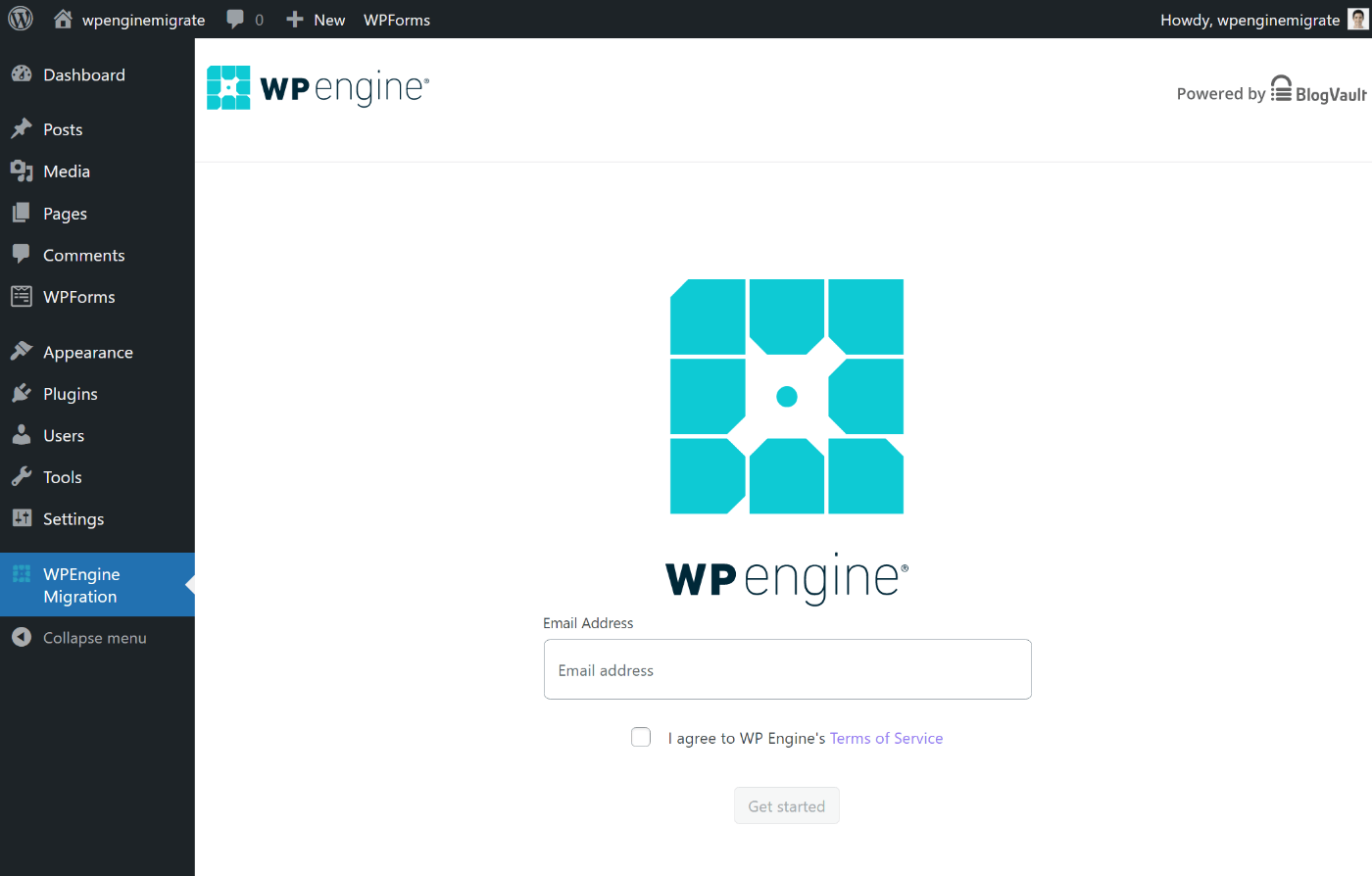
그런 다음 이전 단계의 네 가지 정보를 입력해야 합니다.
- 대상 사이트 URL – 일반적으로 임시 WP 엔진 도메인 이름이 됩니다. 나중에 실제 주소로 업데이트할 수 있습니다.
- SFTP 호스트/서버 주소
- SFTP 사용자 이름
- SFTP 비밀번호
다른 설정은 100% 선택 사항입니다. 대부분의 사이트는 기본값에서 변경할 필요가 없지만 상황에 적용되는지 확인할 수 있습니다. 예를 들어 필요한 경우 마이그레이션에서 특정 데이터를 제외할 수 있습니다.
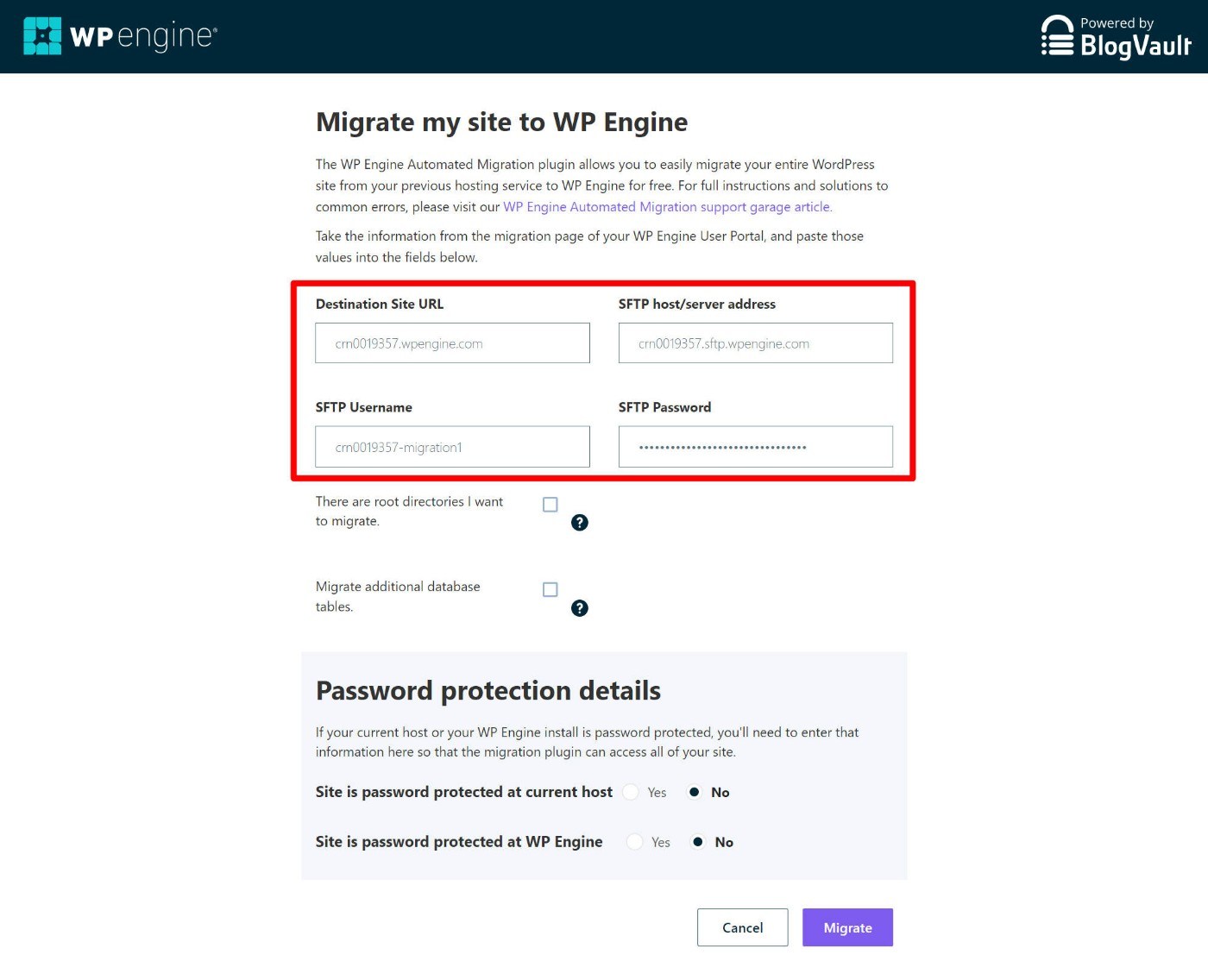
모양이 마음에 들면 마이그레이션 버튼을 클릭하여 프로세스를 시작합니다.

3. 마이그레이션이 완료될 때까지 기다립니다.
WP 엔진은 자격 증명이 올바른지 확인한 다음 사이트 마이그레이션을 시작합니다.
소요 시간은 사이트 크기에 따라 다릅니다.
소규모 사이트의 경우 1~2분이면 됩니다. 더 큰 사이트는 더 오래 걸릴 수 있지만 여전히 그렇게 오래 걸리지는 않습니다. 예를 들어 2GB 사이트를 마이그레이션했는데 여전히 5분 미만이 소요되었습니다.
마이그레이션 진행 상황을 볼 수 있습니다. 페이지를 새로고침할 필요 없이 인터페이스가 자동으로 업데이트되어야 합니다.
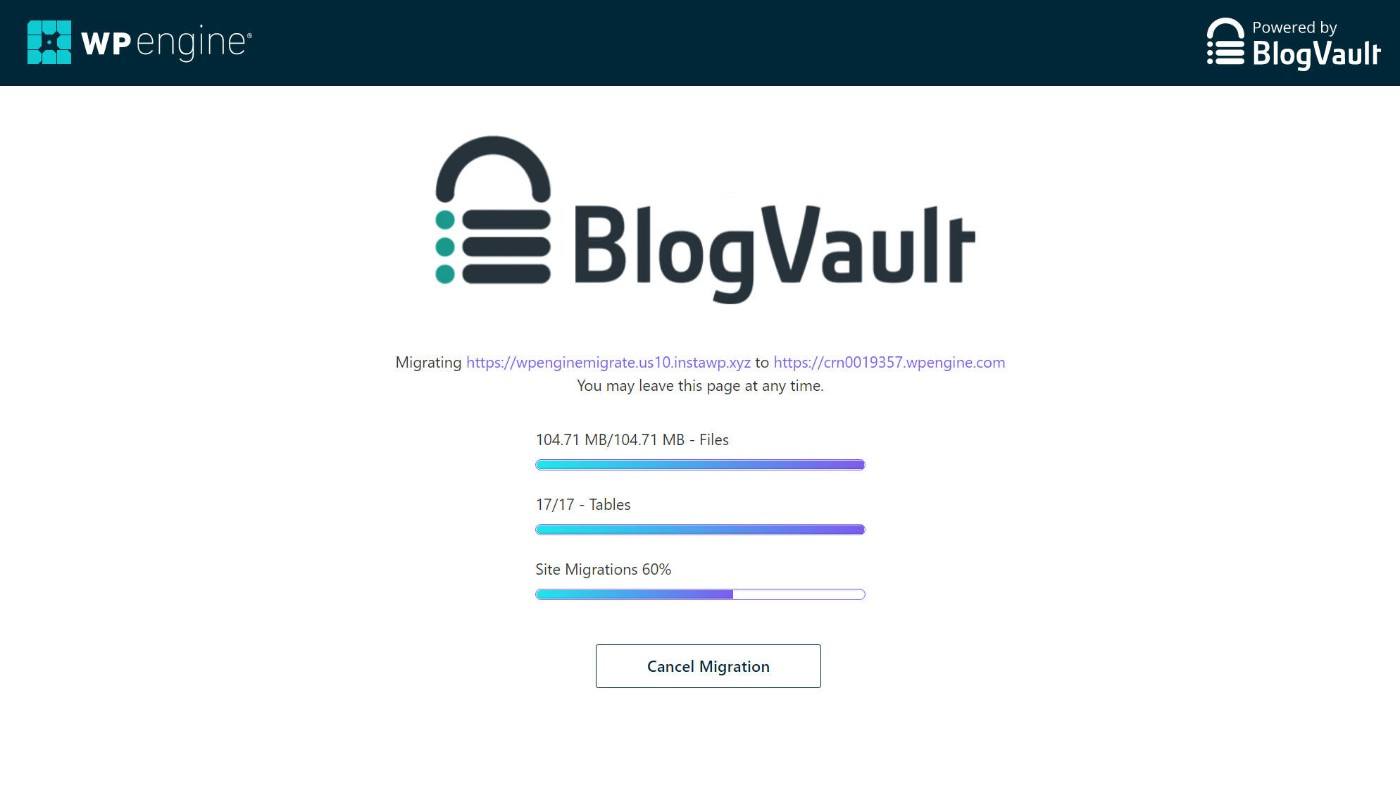
완료되면 성공 메시지가 표시되어야 합니다.
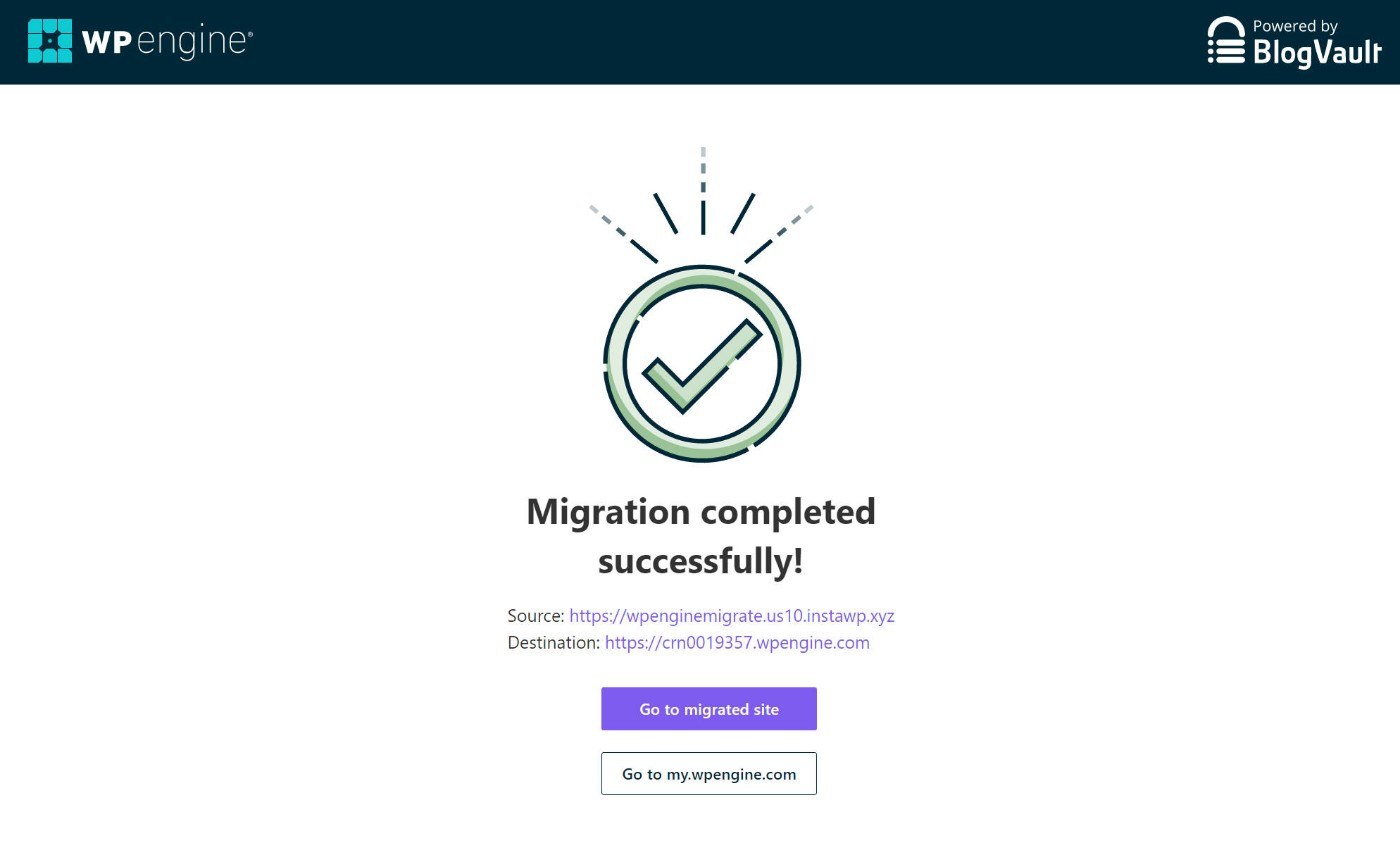
4. 사이트가 제대로 작동하는지 미리 보기
이 시점에서 사이트가 성공적으로 마이그레이션되어야 합니다.
모든 것이 제대로 작동하는지 확인하려면 사이트의 마이그레이션된 버전을 테스트해야 합니다.
사이트를 임시 WP 엔진 도메인 이름으로 이동했다면 지금은 WP 엔진 도메인 이름만 입력하면 됩니다.
귀하의 사이트는 현재 호스팅에서 보는 것과 정확히 동일해야 합니다.
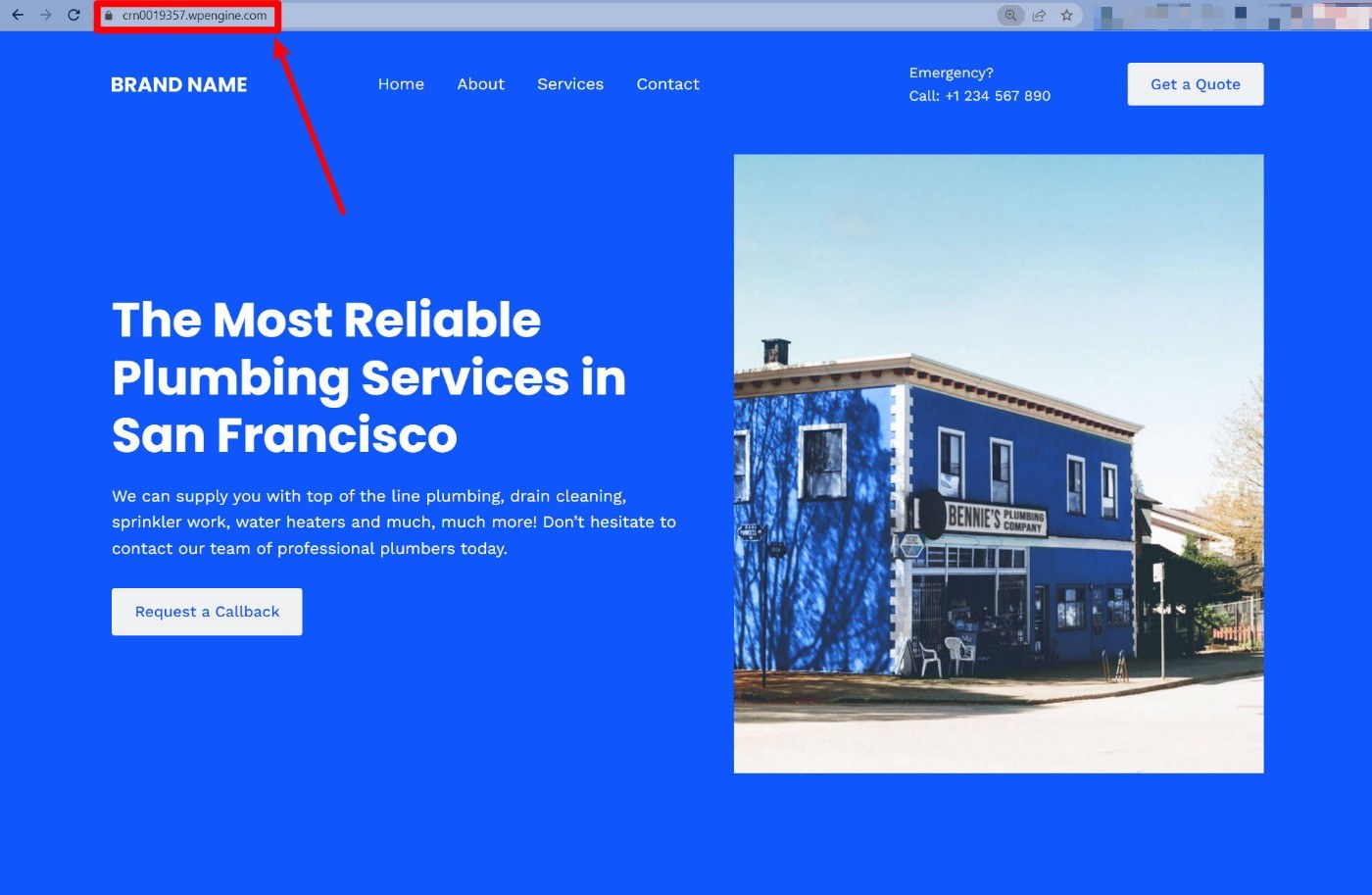
이미 WP 엔진에서 라이브 도메인을 설정하고 사이트를 라이브 도메인으로 마이그레이션했다면 도메인 이름만 입력할 수 없습니다.
왜요? 그렇게 하면 도메인의 DNS 정보를 업데이트할 때까지 현재 호스팅에서 사이트 버전을 계속 볼 수 있기 때문입니다.
이 문제를 해결하려면 SkipDNS를 사용할 수 있습니다.
- IP 주소 필드에 WP 엔진 서버의 IP 주소를 입력합니다.
- 라이브 도메인 이름을 입력합니다.
그런 다음 도구는 테스트할 수 있도록 WP 엔진에서 호스팅되는 사이트 버전을 표시합니다. 또는 컴퓨터의 호스트 파일을 편집할 수도 있습니다.
사이트의 마이그레이션된 버전이 제대로 작동하는지 확인했으면 마지막 단계로 진행할 준비가 된 것입니다.
5. WP 엔진에 도메인 추가 및 DNS 업데이트
작업을 마치려면 사용자 지정 도메인 이름을 WP 엔진에 추가한 다음 새 WP 엔진 호스팅을 가리키도록 도메인의 DNS 구성을 업데이트해야 합니다.
이렇게 하면 방문자는 도메인 이름을 입력할 때마다 WP 엔진에서 호스팅되는 사이트 버전을 볼 수 있습니다.
WP 엔진에 도메인 이름을 추가하려면 사이트 대시보드의 도메인 탭으로 이동합니다. 그런 다음 도메인 추가 버튼을 클릭합니다.
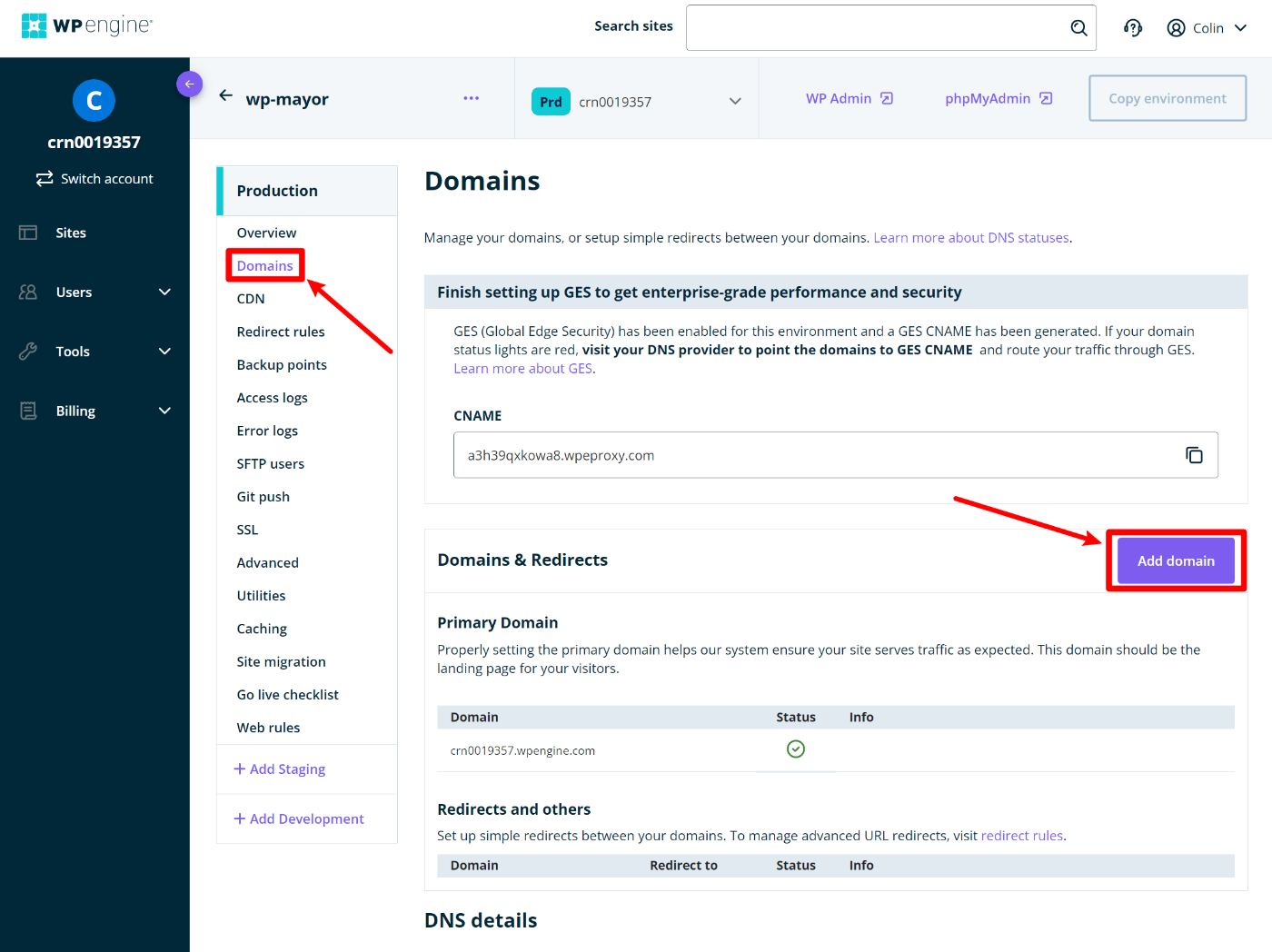
그러면 도메인 이름 추가 및 DNS 정보 업데이트를 안내하는 마법사가 시작됩니다. 일반적으로 도메인 이름을 구입한 곳에서 DNS 정보를 업데이트합니다. 그러나 Cloudflare를 사용하는 경우 Cloudflare의 대시보드를 통해 DNS 정보를 업데이트해야 합니다.
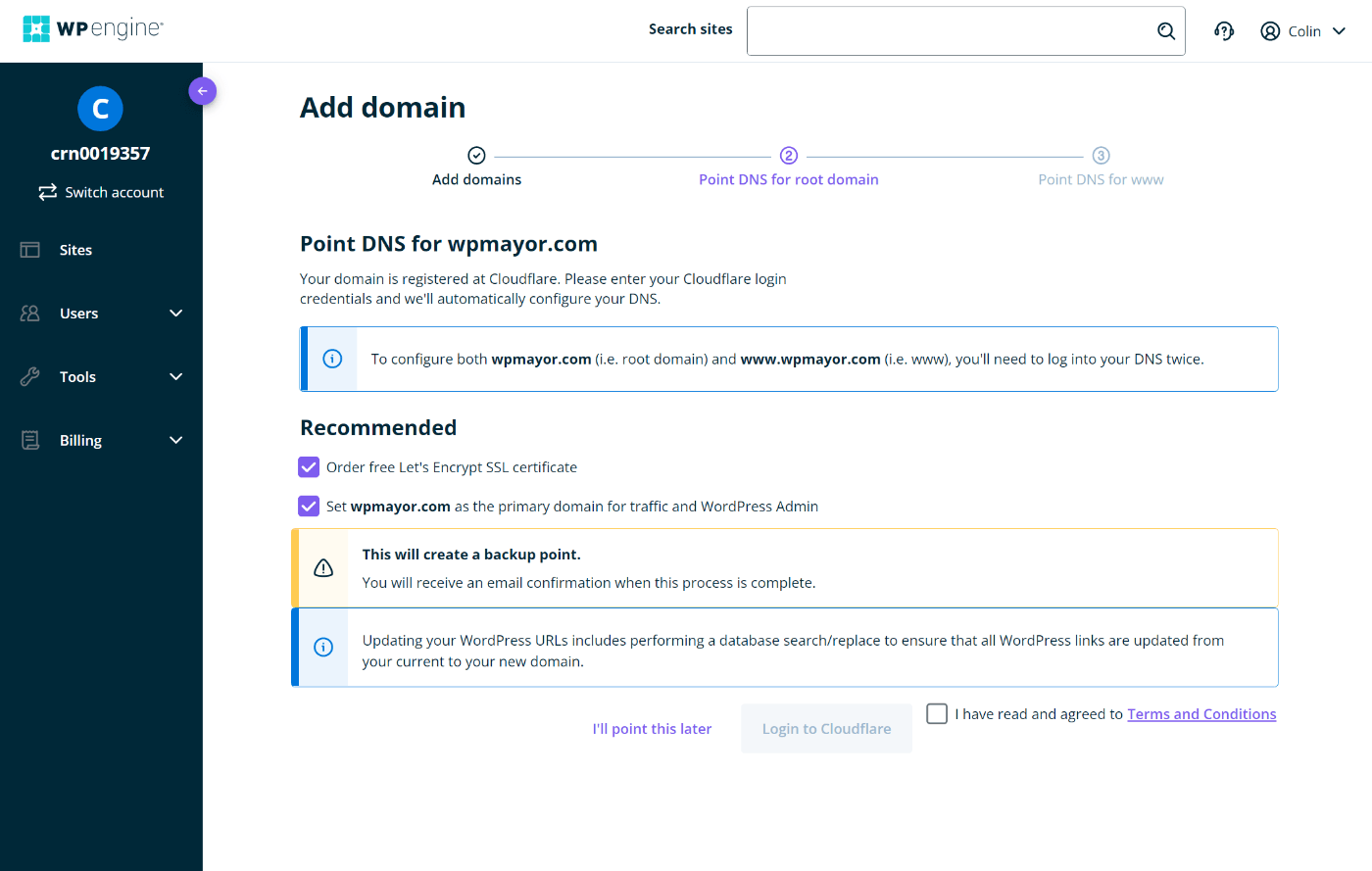
WP 엔진은 관련 지침을 제공하기 위해 도메인 등록 대행자를 자동으로 감지하기 위해 최선을 다할 것입니다. 장애물이 있는 경우 언제든지 도메인 등록기관의 지원 문서를 참조할 수 있습니다.
도메인 이름을 추가하고 DNS 정보를 업데이트하면 사이트가 공식적으로 마이그레이션된 것입니다!
도메인 이름을 입력하면 이제 WP 엔진에서 호스팅되는 사이트 버전이 표시됩니다( DNS 변경 사항이 전파되는 데 최대 24시간이 소요될 수 있음).
확인을 위해 다른 테스트를 해 볼 가치가 있지만 이 시점에서 진행하는 것이 좋습니다.
지금 사이트를 WP 엔진으로 마이그레이션하십시오
성능에 최적화된 관리형 WordPress 호스팅을 찾고 있다면 WP 엔진이 훌륭한 옵션입니다.
사이트를 새 호스트로 옮기는 것이 두렵게 느껴질 수 있지만 걱정할 필요가 없습니다. WP 엔진 자동 마이그레이션 플러그인을 사용하면 WP 엔진 대시보드에서 플러그인 설정으로 몇 가지 정보를 복사하여 붙여넣기만 하면 사이트를 마이그레이션할 수 있습니다.
이미 WP 엔진에 가입했다면 이 방법을 사용하여 사이트를 마이그레이션하십시오.
아직 여유가 없다면 가입하기 전에 WP Engine 쿠폰 코드를 받아 첫 해에 큰 비용을 절약하십시오.
사이트를 WP 엔진으로 마이그레이션하는 방법에 대해 여전히 질문이 있습니까? 댓글로 알려주세요!
